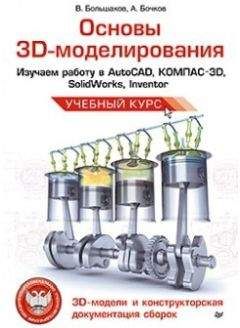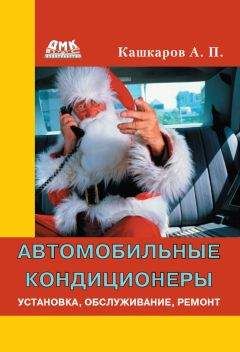Ознакомительная версия.
Команда Ось на пересечении плоскостей позволяет создать одну или несколько конструктивных осей, каждая из которых является линией пересечения двух конструктивных плоскостей и (или) плоских граней (и их продолжений).
Команда Ось через ребро позволяет создать одну или несколько конструктивных осей, каждая из которых проходит через указанное прямолинейное ребро модели.
Команда Ось конической грани позволяет создать одну или несколько конструктивных осей, каждая из которых является осью конической (а в частном случае — цилиндрической) грани.
Команды построения вспомогательных плоскостейрасположены в меню Операции, а кнопки для их вызова находятся в одной группе на панели Вспомогательная геометрия.
Прямоугольник, изображающий плоскость, немного выступает за пределы объектов, на которых базировалось построение этой плоскости. Иногда для понимания расположения плоскости требуется, чтобы символизирующий ее прямоугольник был больше (меньше) или располагался в другом месте плоскости. Можно изменять размер и положение этого прямоугольника, перетаскивая мышью его характерные точки (эти точки появляются, когда плоскость выделена).
Команда Смещенная плоскостьпозволяет создать одну или несколько вспомогательных плоскостей, расположенных на заданном расстоянии от указанной плоскости или плоской грани детали.
Если перед вызовом команды была выделена плоскость или грань, то она воспринимается в качестве опорного объекта для новой плоскости.
Команда Плоскость через три вершиныпозволяет создать одну или несколько вспомогательных плоскостей, каждая из которых проходит через три указанные опорные точки. Опорными точками могут служить вершины, характерные точки графических объектов в эскизах (например, конец отрезка, центр окружности и т. п.) или точки начала координат.
Команда Плоскость под углом к другой плоскостипозволяет создать одну или несколько вспомогательных плоскостей, проходящих через прямолинейный объект под заданным углом к существующему плоскому объекту.
Опорным прямолинейным объектом для построения плоскости может служить ребро, отрезок в эскизе или вспомогательная ось. Опорным плоским объектом может служить вспомогательная плоскость или плоская грань.
Команда Плоскость через ребро и вершину позволяет создать одну или несколько вспомогательных плоскостей, каждая из которых проходит через прямолинейный объект и точку.
Команда Плоскость через вершину параллельно другой плоскости позволяет создать одну или несколько вспомогательных плоскостей, проходящих через указанные точки параллельно указанным конструктивным плоскостям или плоским граням.
Команда Плоскость через вершину перпендикулярно ребру позволяет создать одну или несколько вспомогательных плоскостей, проходящих через указанные точки перпендикулярно указанным прямолинейным объектам.
Команда Нормальная плоскость позволяет создать одну или несколько вспомогательных плоскостей, нормальных к цилиндрической или конической грани модели.
Так как к любой цилиндрической или конической поверхности можно провести множество нормальных плоскостей (все они будут проходить через ось цилиндра или конуса), для определения одной из них требуется задать дополнительное условие. Для этого укажите плоскость или плоскую грань, параллельно которой должна пройти новая плоскость.
Команда Касательная плоскость позволяет создать одну или несколько вспомогательных плоскостей, касательных к цилиндрической или конической грани модели.
Чтобы построить плоскость, касающуюся грани в определенном месте, требуется задать линию касания. Линия касания определяется пересечением грани и нормальной к ней плоскости. Поэтому перед вызовом команды Касательная плоскость в модели должна быть построена нормальная плоскость, пересекающая нужную коническую поверхность в месте касания; в качестве такой плоскости может выступать и плоская грань, нормальная к поверхности.
Команда Плоскость через ребро параллельно/перпендикулярно другому ребру позволяет создать одну или несколько вспомогательных плоскостей, проходящих через указанные прямолинейные объекты параллельно или перпендикулярно другим прямолинейным объектам.
Опорными прямолинейными объектами для построения плоскости могут служить ребра, вспомогательные оси или отрезки в эскизах.
Команда Плоскость через ребро параллельно/перпендикулярно грани позволяет создать одну или несколько вспомогательных плоскостей, проходящих через указанные прямолинейные объекты параллельно или перпендикулярно плоским объектам.
Опорными прямолинейными объектами для построения плоскости могут служить ребра, вспомогательные оси или отрезки в эскизах. Опорными плоскими объектами могут служить вспомогательные плоскости или плоские грани модели.
2.6. Система координат и плоскости проекций
В каждом файле детали существует система координат и проекционные плоскости, определяемые этой системой. Название этих объектов появляется в окне дерева модели после создания нового файла детали. Изображение системы координат возникает посередине окна построения модели; чтобы увидеть изображение проекционных плоскостей, их нужно выделить в дереве модели.
Плоскости выводятся на экран в виде прямоугольников, лежащих в этих плоскостях; такое представление позволяет увидеть расположение плоскости в пространстве. Плоскости проекций и систему координат невозможно удалить из файла модели. Их можно переименовать, а также отключить их вывод в окне модели.
В системе КОМПАС-ЗD при ориентации Изометрия XYZ координатные оси и плоскости проекций расположены так, как показано на рис. 2.7, а. Эта ориентация не совпадает с требованиями ГОСТ 2.319-69 (рис. 2.7, б).
При выполнении чертежа детали необходимо правильно выбрать главное изображение. Согласно ГОСТ 2.305-68, в качестве главного принимается изображение на фронтальной плоскости проекций. Предмет располагают относительно фронтальной плоскости проекций так, чтобы изображение на ней давало наиболее полное представление о форме, размерах и функциональном назначении предмета.
При создании трехмерной модели от выбора главного вида зависит форма основания моделируемой детали и эскиза этого основания. Рисунок 2.8 иллюстрирует приемлемую для решения задач создания моделей и чертежей связь между аксонометрическим изображением, расположением эскиза и стандартными видами (при различных ориентациях главного вида).
На основе анализа изображений на рис. 2.8 можно дать следующие рекомендации относительно выбора начальной ориентации плоскостей проекций при создании моделей:
в общем случае целесообразен выбор ориентации Изометрия XYZ, при этом изображение в эскизе плоскости YZ должно быть перевернуто;
О выбор ориентации Изометрия YZX оправдан при необходимости получения аксонометрии в прямоугольной диметрической проекции.
Необходимо отметить, что многообразие выбора ориентаций может быть полезно при импорте в KOM IIAC-3D моделей из различных систем в разных форматах в тех случаях, когда импортируемая модель должна занять адекватное положение.
2.7. Настройка параметров и расчет характеристик моделей
Задание свойств детали. Щелкните правой кнопкой мыши в любом пустом месте окна модели и в контекстном меню выберите команду Свойства (рис. 2.9).
Введите обозначение (например, ПМ И Г.ХХХХ10) и наименование детали (Опора), определите или задайте ее цвет (рис. 2.10), после чего щелкните на кнопке Создать объект.
Управление свойствами поверхности модели.Очень часто параллельные грани детали на полутоновом изображении сливаются. Восприятие такого изображения можно улучшить, если свойства параллельных граней сделать разными. Чтобы задать свойства поверхности (степень блеска, прозрачность т. д.), необходимо вызвать панель настройки оптических свойств (рис. 2.11).
Настроив свойства поверхности, необходимо подтвердить сделанные изменения.
Выбор материала.При работе с деталью можно выбрать материал, из которого она должна изготавливаться. Соответствующая панель Материал (рис. 2.12) вызывается через ту же панель, которая появляется после выбора в контекстном меню команды Свойства.
На этой панели кнопка Выбрать из списка материалов позволяет выбрать материал в справочном файле значений плотности. В окне Плотность материалов можно раскрыть нужный раздел и указать марку материала (рис. 2.13).
Ознакомительная версия.